怎么使用迅捷PDF编辑器给PDF文件添加下划线 pdf下划线快捷键
![]() admin2023-06-14【电脑办公】浏览:192
admin2023-06-14【电脑办公】浏览:192
怎么使用迅捷PDF编辑器给PDF文件添加下划线?许多朋友可能还不知道迅捷PDF编辑器为PDF文件内容加下划线应该如何操作,小编今天就为大家带来了关于迅捷PDF编辑器为PDF文件内容加下划线的具体操作流程,感兴趣的朋友快来了解一下吧。

迅捷PDF编辑器 v2.1.0.0 官方最新安装版
类型:浏览阅读大小:1.15MB语言:简体中文时间:2019-08-30查看详情迅捷PDF编辑器为PDF文件内容加下划线的操作流程
第一步、运行下载安装好PDF编辑器,进入到软件的首页界面,点击【打开更多文件】按钮,把准备好的PDF文件添加上;
第二步、打开添加上的PDF文件进入到软件的编辑页面,点击鼠标左键选择文件上方的内容编辑工具,点击【仅文件】按钮选择并编辑文本;
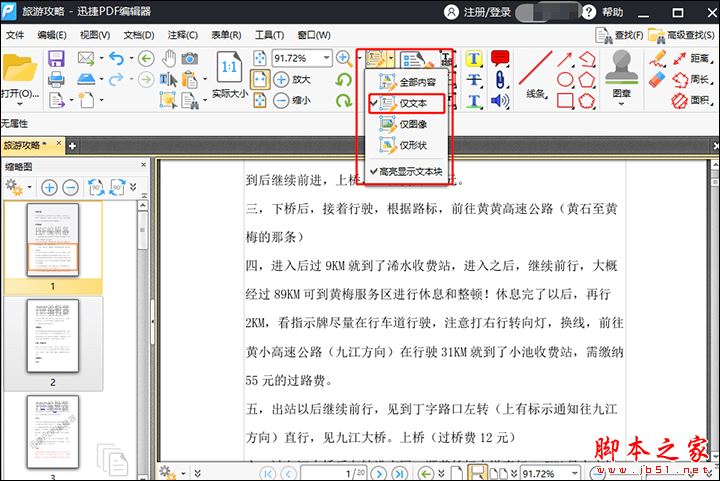
第三步、移动鼠标到需要添加下划线的内容上,双击鼠标左键选择内容并点击下划线工具;
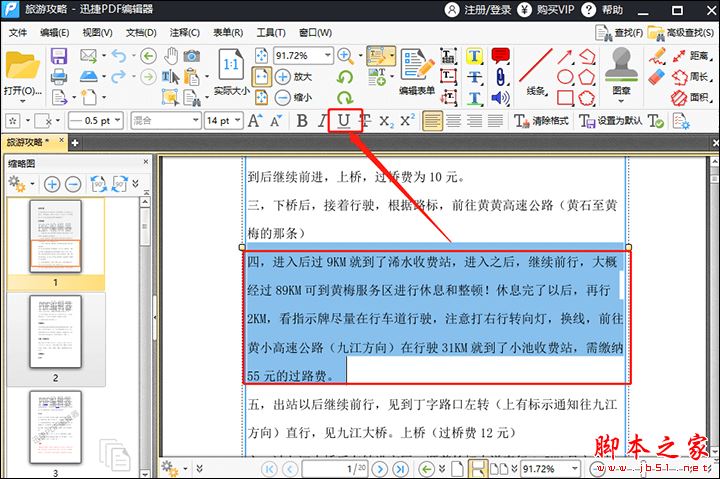
第四步、下划线添加完成之后依次点击【文件—保存】把文件保存到自己的电脑桌面上,方便查看和使用。
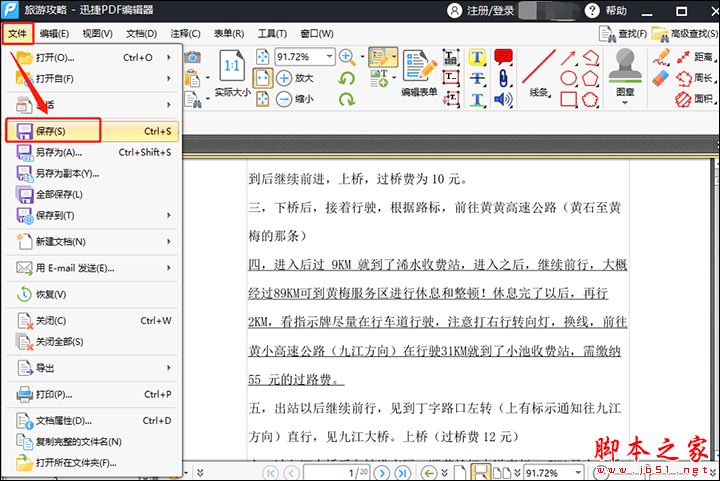
以上便是脚本之家小编为大家分享的关于迅捷PDF编辑器为PDF文件内容加下划线的操作流程,希望能够帮到你,脚本之家持续发布更多资讯,欢迎大家的关注。
相关文章
- windows10无法访问指定设备路径或文件 windows10无法访问指定设备路径或文件,是什么原因
- 富士施乐打印机不进纸是什么原因 富士施乐打印机不进纸怎么修
- 快速打开IE11:Win11上打开IE浏览器的方法
- 艾尔登法环掉帧、白屏、操作延迟手柄辨识问题解决办法
- 中国车牌号码介绍 中国车辆号牌
- gog平台改地区教程 gog平台改名教程
- windowshello找不到支持的摄像头解决方法 找不到支持windowhello的人脸的摄像头
- 135编辑器如何插入视频 135编辑器怎样加入视频
- Rhino7到底有多香 rhino 7
- 虚拟现实技术的应用领域 虚拟现实技术的应用领域及社会效益
- wps表格怎么添加分页符 wps如何添加分页符

热评文章
企业微信分屏老师能看到吗 企业微信切屏老师能看见吗
excel如何批量输入求和公式 excel批量输入求
罗技驱动win7能用吗 罗技鼠标支持win7系统吗
打印机驱动卸载干净教程 打印机驱动怎样卸载干净
显卡驱动更新小技巧,让你的电脑运行更稳定
手机系统声音不起眼,但很重要 手机系统声音有的,但